無線LAN の2.4GHzと5GHzを切り替えて使用する方法
Q. 質問
無線LANの「2.4GHz」方式と「5GHz」方式を切り替えて使用する方法を教えてください。
A. 回答
ご利用のVAIOに搭載されている無線LANデバイスの種類によって異なります。ご利用のモデルの無線LANデバイスをご確認ください。
事前確認
-
5GHzのWi-Fi(無線LAN)機能を屋外で使用することは、電波法の規制により禁止されています。
屋外では、5GHzの無線LAN機能をオフに設定してご利用ください。 -
Bluetooth機能と2.4GHzの無線LAN機能を同時に使用すると、お互いの電波が干渉し合い通信が切断されたり通信速度に影響を及ぼす場合があります。
-
2.4GHzを使用する規格:IEEE802.11、802.11b、802.11g、802.11n、802.11ax、802.11be。
-
5GHzを使用する規格:IEEE802.11a、802.11n、802.11ac、802.11ax、802.11be。
-
6GHzを使用する規格:IEEE802.11ax、802.11be。
以下の操作手順をご確認ください。
1. 搭載されている無線LANデバイスを確認する
-
「デバイスマネージャー」を起動します。
-
「デバイスマネージャー」の「ネットワークアダプター」をダブルクリックで展開します。
表示された一覧から、搭載されている無線LANデバイスの種類を確認してください。Intel搭載モデル
※搭載されている無線LANデバイス名は機種(モデル)によって異なります。
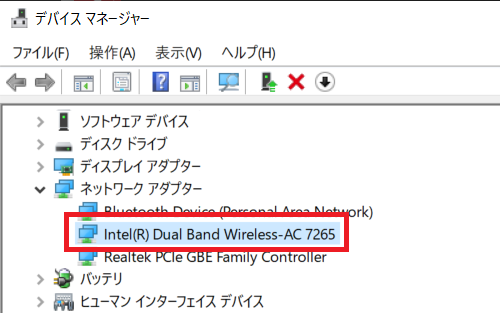
Qualcomm搭載モデル
※搭載されている無線LANデバイス名は機種(モデル)によって異なります。
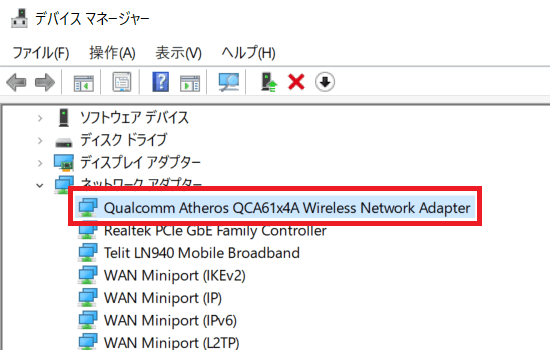
2. 2.4GHzと5GHzの切り替え方法
Intel搭載モデルの場合
-
「デバイス マネージャー」を表示します。
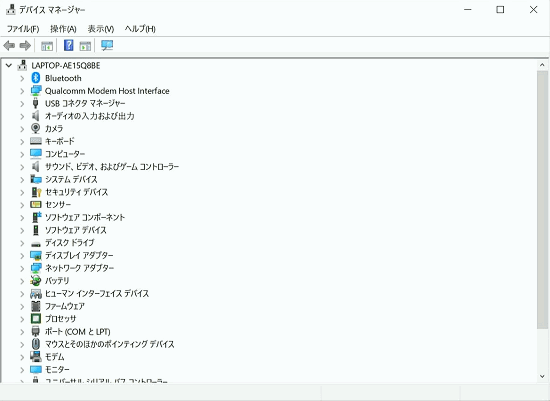
- 「デバイス マネージャー」が表示されます。「ネットワークアダプター」をダブルクリックし、無線LANドライバーをダブルクリックします。
※ここでは「Intel(R) Wi-Fi 6 AX201 160MHz」を選択しますが、使用しているモデルによって無線LANドライバーは異なります。
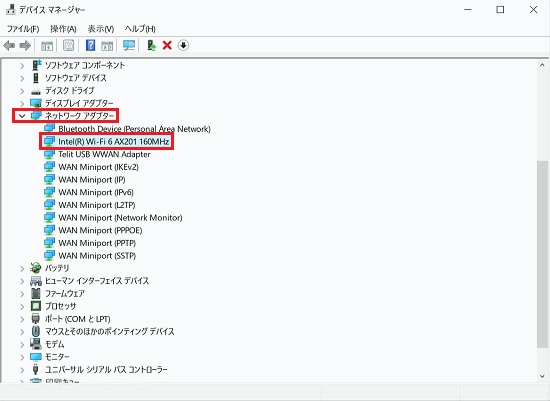
-
無線LANドライバーのプロパティが表示されます。「詳細設定」タブをクリックします。
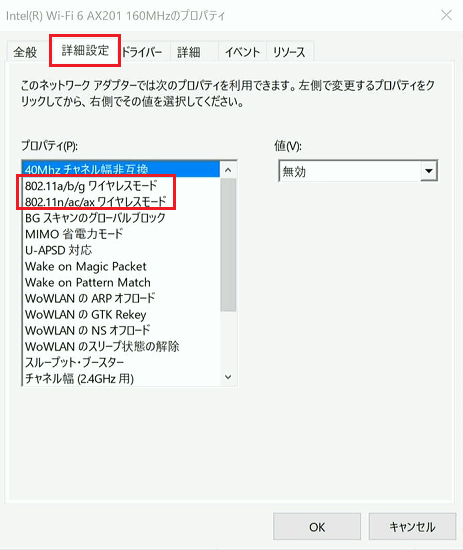
-
「詳細設定」タブが表示されます。設定する周波数帯により「プロパティ」の項目を選択します。
2.4GHzの無線方式に切り替える場合:
「プロパティ」から「802.11a/b/g ワイヤレスモード」を選択し「値」を「4. 2.4 GHz 802.11b/g」に設定後「802.11n/ac ワイヤレスモード」の「値」を「802.11n」または「無効」にします。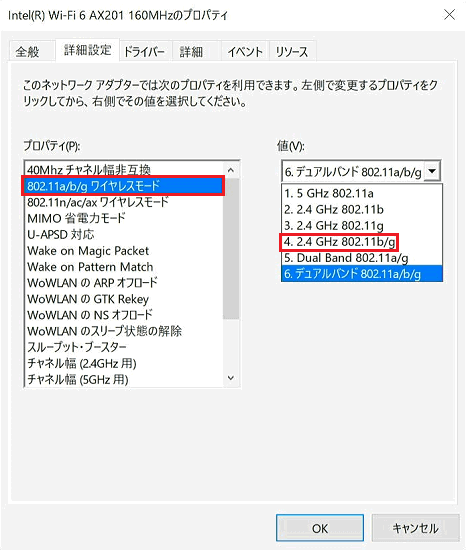
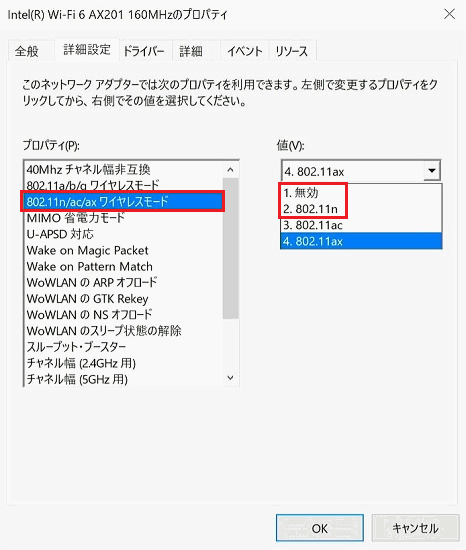
5GHzの無線方式に切り替える場合:
「プロパティ」から「802.11a/b/g ワイヤレスモード」を選択し「値」を「1. 5 GHz 802.11a」に設定後「802.11n/ac ワイヤレスモード」の「値」を「802.11ac」にします。
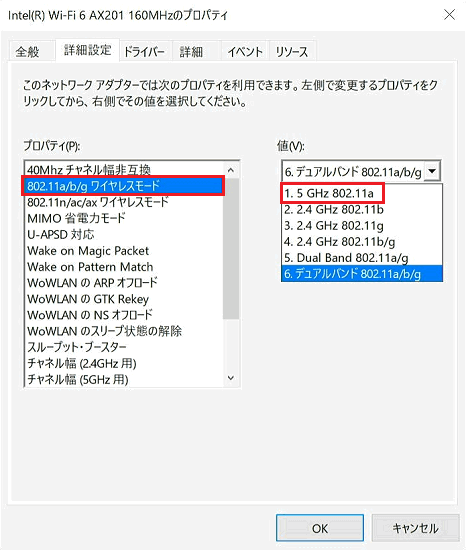
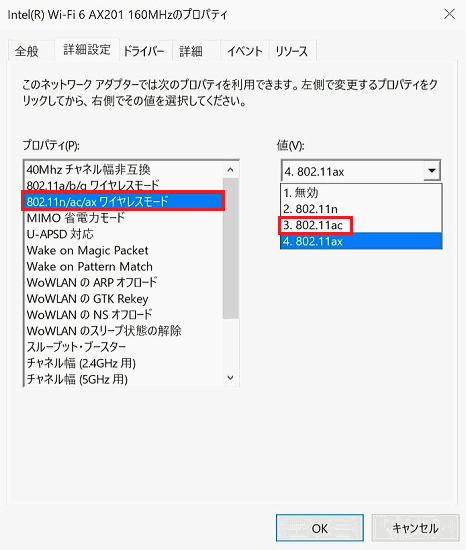
Qualcomm搭載モデルの場合
-
「デバイス マネージャー」画面を表示します。
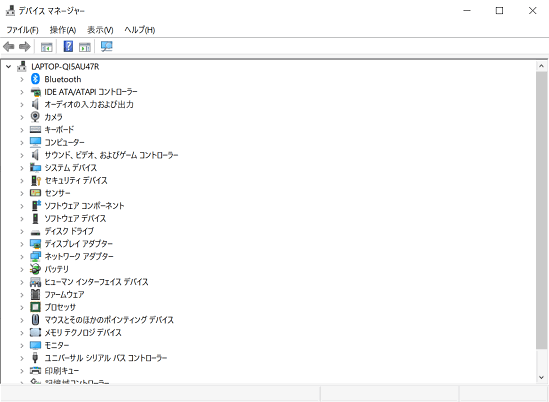
- 「デバイス マネージャー」画面が表示されます。「ネットワークアダプター」をダブルクリックし、無線LANドライバーをダブルクリックします。
※ここでは「Qualcomm Atheros QCA61x4A Wireless Network Adapter」を選択しますが、使用しているモデルによって無線LANドライバーは異なります。
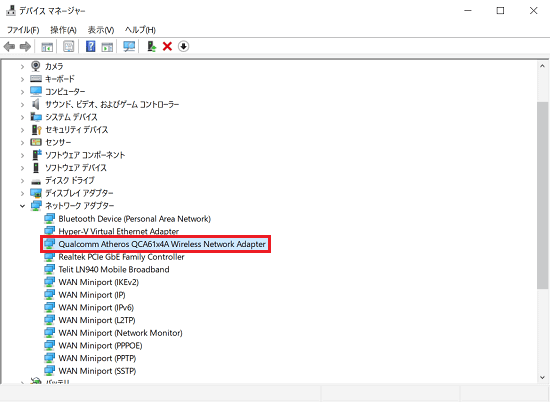
-
無線LANドライバーのプロパティー画面が表示されます。「詳細設定」タブを選択します。
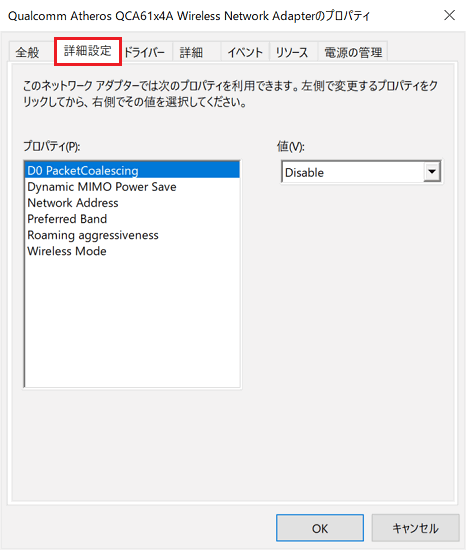
-
「詳細設定」タブが表示されるので、設定する周波数帯により「プロパティ」の項目を選択します。
2.4GHzの無線方式(IEEE802.11b/g/n)に切り替える場合:
「プロパティ」から「Wireless Mode」を選択し、「値」を「05 - 11 b/g/n」に設定します。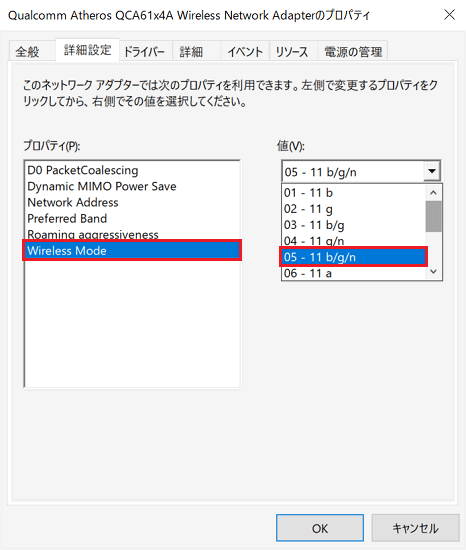
5GHzの無線方式(IEEE802.11a/n/ac)に切り替える場合:
「プロパティ」から「Wireless Mode」を選択し、「値」を「06 - 11 a」に設定します。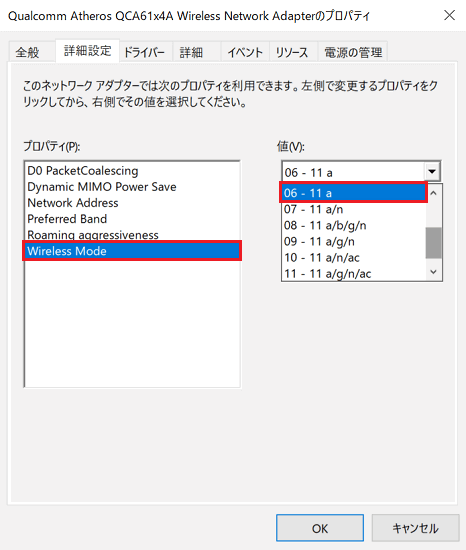
以上で操作は完了です。
参考情報
2.4GHzと5GHzの2つのアクセスポイントを使い分けて使用している場合は「詳細設定」タブの「プロパティ」で「優先バンド」(Intel搭載モデル)または「Preferred Band」(Qualcomm搭載モデル)をクリックして「値」欄から使用する周波数帯域を選択してください。
選択した周波数帯域で優先的に接続されます。
![[詳細設定]タブ](https://rescdn2.support.vaio.com/kbresources/answer/453/Intel.png)
![[詳細設定]タブ](https://rescdn2.support.vaio.com/kbresources/answer/453/Qualcomm.png)